QL-570 هي طابعة ملصقات مكتبية من الجيل الثاني من Brother. لقد تم تحسينه بشكل كبير مقارنة بالإصدارات السابقة من خلال تقديم سرعة كبيرة وتقديم برامج أكثر قوة. الأهم من ذلك ، أن Brother QL-570 يأتي مع برنامج تشغيل قياسي ، لذلك يمكنك استخدام الطابعة مع أي برامج أخرى تريدها. في هذا المنشور ، سنعرض لك 3 طرق لتنزيل أحدث إصدار من برنامج التشغيل Brother QL-570 وتثبيته.
ما هو برنامج تشغيل الطابعة؟
برنامج تشغيل الطابعة هو برنامج يقوم بتحويل البيانات من برنامج تطبيقي مثل Word وجداول البيانات والرسومات للتواصل مع طابعة.
يحتوي Windows على برامج تشغيل مضمنة للعديد من أنواع الطابعات بحيث لا تحتاج إلى تثبيتها يدويًا. يجب أن تكون عملية الطباعة سلسة وسهلة.
ما هي أهمية برنامج تشغيل الطابعة؟
في معظم الأحيان ، ستجد أن طابعة Brother تعمل بشكل جيد. لكن الأشياء يمكن أن تحدث. قد تواجه طابعتك مشاكل في طباعة الملصقات إذا كان برنامج التشغيل Brother QL-570 قديمًا أو تالفًا.
وفي الوقت نفسه ، تواصل Brother إطلاق برامج تشغيل جديدة لتحسين الأداء. تتطلب معظم الطابعات تثبيت أحدث برنامج تشغيل للطابعة حتى تعمل الطابعة بشكل جيد. لذا ، من الجيد إبقاء برنامج التشغيل Brother QL-570 محدثًا للسماح له بالعمل بكامل إمكاناته.
كيفية تحديث برنامج تشغيل Brother QL-570؟
فيما يلي 3 طرق لتختار من بينها. قد لا تضطر إلى تجربتها جميعًا ؛ فقط اعمل في طريقك إلى الأسفل حتى تجد ما يناسبك.
الطريقة الأولى: تنزيل برنامج التشغيل وتثبيته يدويًا
الطريقة الأكثر شيوعًا هي تنزيل برنامج التشغيل مباشرة من موقع Brother الرسمي وتثبيته يدويًا. إنه جيد للاستخدام لمرة واحدة ، ولكن إذا كنت بحاجة إلى تحديث برامج تشغيل جهازك بشكل متكرر ، فيمكنك التخطي إلى الطريقة 3 لتحديثه تلقائيًا.
1) اذهب إلى صفحة تنزيل Brother QL-570 .
2) حدد عائلة نظام التشغيل وإصدار نظام التشغيل ، ثم انقر فوق موافق .
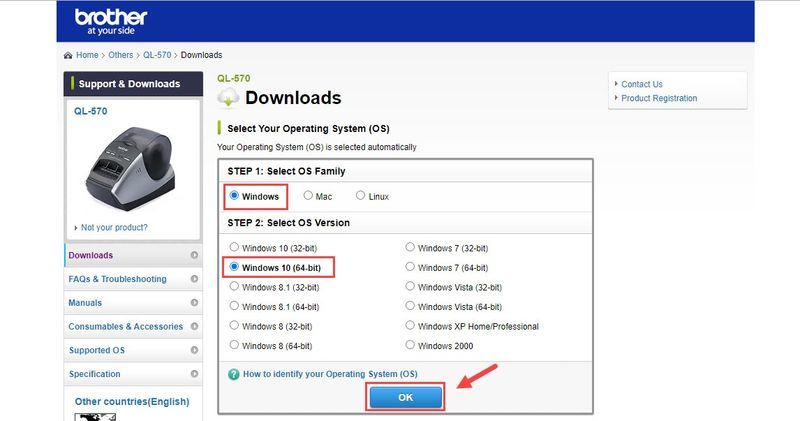
3) تحت السائقين جزء ، انقر برنامج تشغيل الطابعة ، واختر اللغة التي تفضلها.
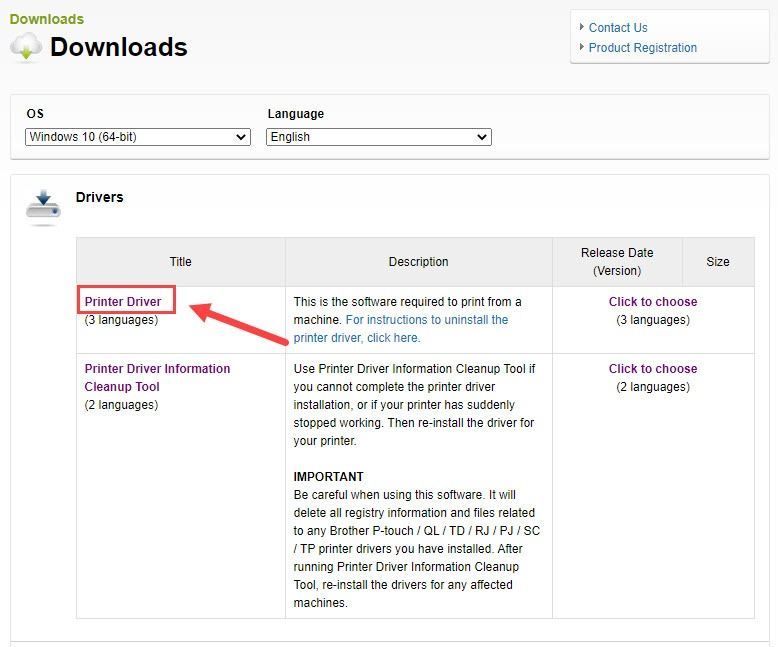
4) انقر الموافقة على اتفاقية ترخيص المستخدم النهائي وتنزيلها ، وسيبدأ التنزيل تلقائيًا.
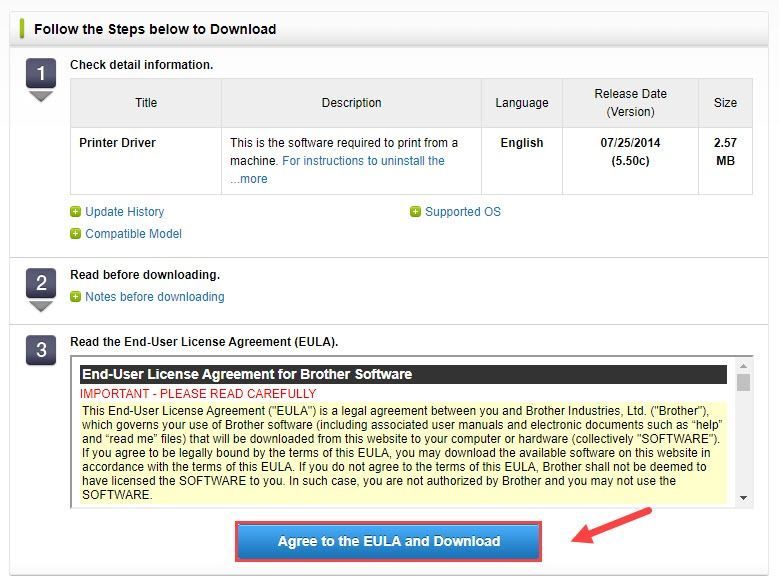
5) يجب أن يكون ملف السائق في الخاص بك التحميلات المجلد بشكل افتراضي.
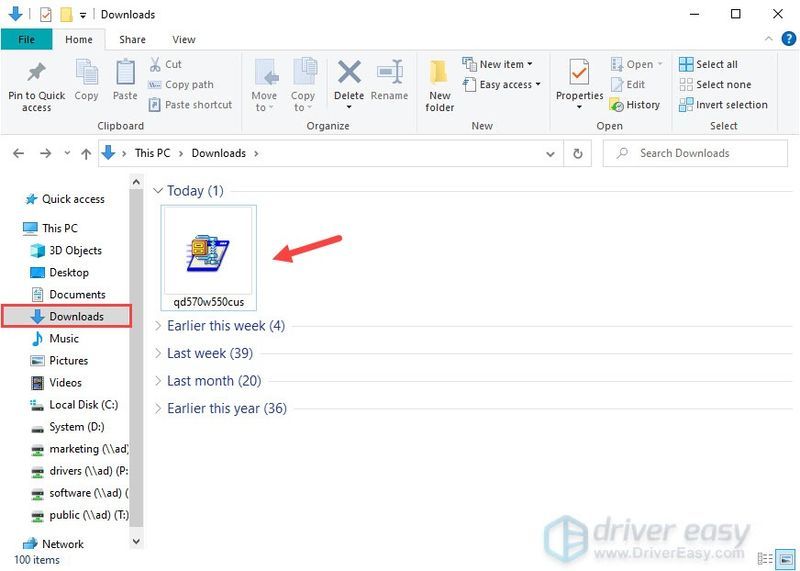
6) انقر بزر الماوس الأيمن على ملف السائق وحدد تشغيل كمسؤول .
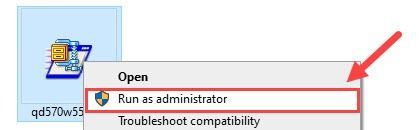
7) اتبع الإرشادات التي تظهر على الشاشة لتثبيت أحدث برنامج تشغيل Brother QL-570. ستحتاج إلى توصيل Brother QL-570 وتشغيله لإنهاء الإعداد.
الطريقة 2: تحديث برنامج تشغيل Brother QL-570 عبر إدارة الأجهزة
إدارة الأجهزة هي إحدى أدوات Windows التي تسمح لك بتحديث وإعادة تثبيت برامج التشغيل للأجهزة الفردية ، مثل طابعتك. قد تجد إصدارًا محدثًا من برنامج التشغيل Brother QL-570 الخاص بك. هيريس كيفية القيام بذلك:
1) على لوحة المفاتيح ، اضغط على شعار Windows مفتاح و ص في نفس الوقت لاستدعاء مربع التشغيل.
2) النوع devmgmt.msc و اضغط يدخل .
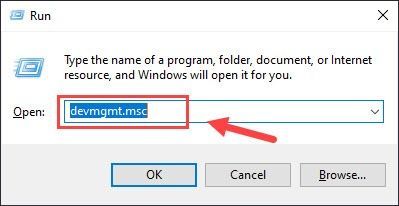
(هناك العديد من الطرق الأخرى لفتح إدارة الأجهزة: اضغط على فوز + X أو انقر بزر الماوس الأيمن على زر قائمة ابدأ وحدد مدير الجهاز إلخ.)
3) توسيع طابعات وحدد موقع الطابعة الخاصة بك.
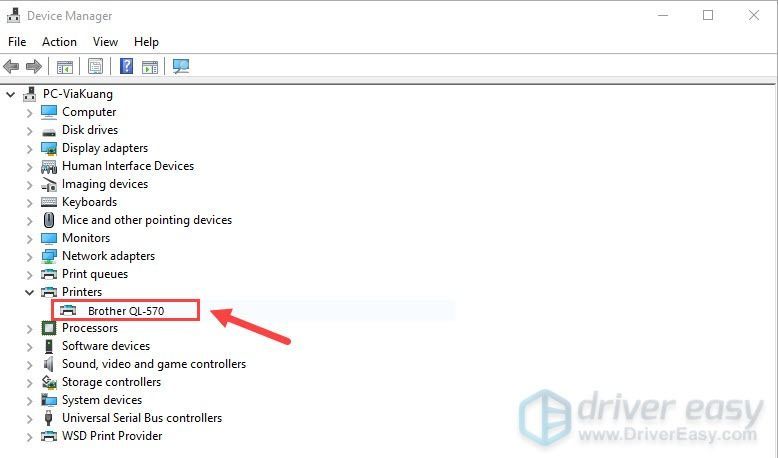
4) انقر بزر الماوس الأيمن فوق ملف Brother QL-570 واختر تحديث السائق .
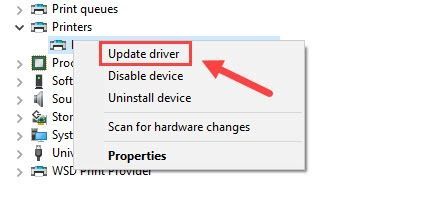
5) اختر ابحث تلقائيًا عن السائقين .
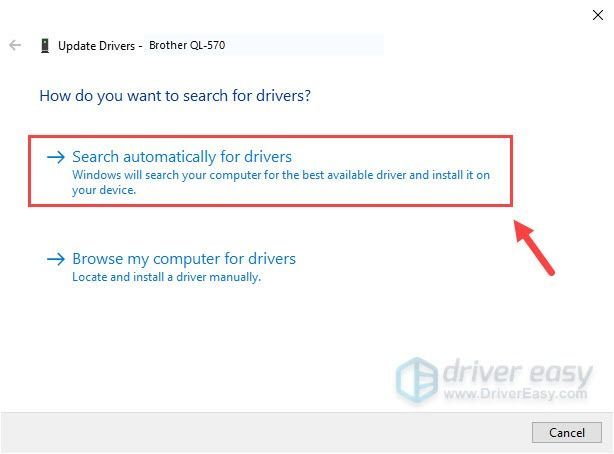
6) اتبع التعليمات التي تظهر على الشاشة لإنهاء تثبيت برنامج التشغيل الجديد.
لكن مدير الأجهزة لن يمنحك دائمًا أحدث برنامج تشغيل. إذا قيل لك تم تثبيت برامج تشغيل السترة لجهازك بالفعل ، يمكنك إما الذهاب إلى طريقة 1 لتحديثه يدويًا أو اتباع الطريقة التالية للقيام بذلك تلقائيًا.
الطريقة الثالثة: تحديث جميع برامج تشغيل الجهاز تلقائيًا
إذا لم يكن لديك الوقت أو الصبر أو مهارات الكمبيوتر لتحديث برامج التشغيل يدويًا ، فيمكنك القيام بذلك تلقائيًا باستخدام سهولة القيادة .
سوف يتعرف Driver Easy تلقائيًا على نظامك ويعثر على برامج التشغيل الصحيحة له. لست بحاجة إلى معرفة النظام الذي يعمل به جهاز الكمبيوتر الخاص بك بالضبط ، ولست بحاجة إلى المخاطرة بتنزيل برنامج التشغيل الخاطئ وتثبيته ، ولا داعي للقلق بشأن ارتكاب خطأ عند التثبيت.
يمكنك تحديث برامج التشغيل الخاصة بك تلقائيًا باستخدام الإصدار المجاني أو الإصدار الاحترافي من Driver Easy. ولكن مع نسخة للمحترفين يستغرق الأمر نقرتين فقط (وستحصل على دعم كامل و أ ضمان استرداد الأموال لمدة 30 يومًا ):
واحد) تحميل وتثبيت برنامج Driver Easy.
2) قم بتشغيل Driver Easy وانقر فوق إفحص الآن زر. سيقوم برنامج Driver Easy بعد ذلك بفحص جهاز الكمبيوتر الخاص بك واكتشاف أي مشكلات في برامج التشغيل.
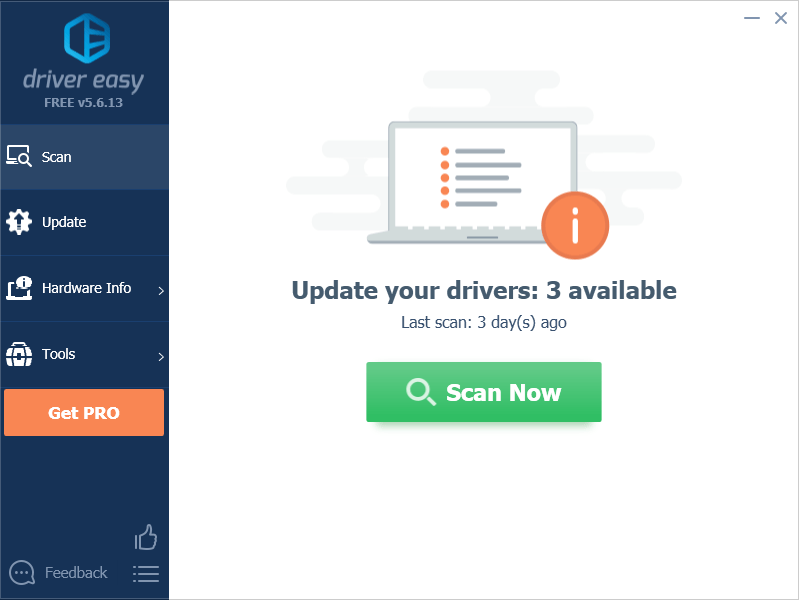
3) انقر فوق تحديث بجوار طابعة Brother QL-570 التي تم وضع علامة عليها لتنزيل الإصدار الصحيح من برنامج التشغيل تلقائيًا وتثبيته يدويًا بعد ذلك (يمكنك القيام بذلك باستخدام الإصدار المجاني).
أو انقر فوق تحديث الجميع لتنزيل الإصدار الصحيح وتثبيته تلقائيًا من جميع برامج التشغيل المفقودة أو القديمة على نظامك (يتطلب هذا الأمر نسخة للمحترفين - ستتم مطالبتك بالترقية عند النقر على 'تحديث الكل').
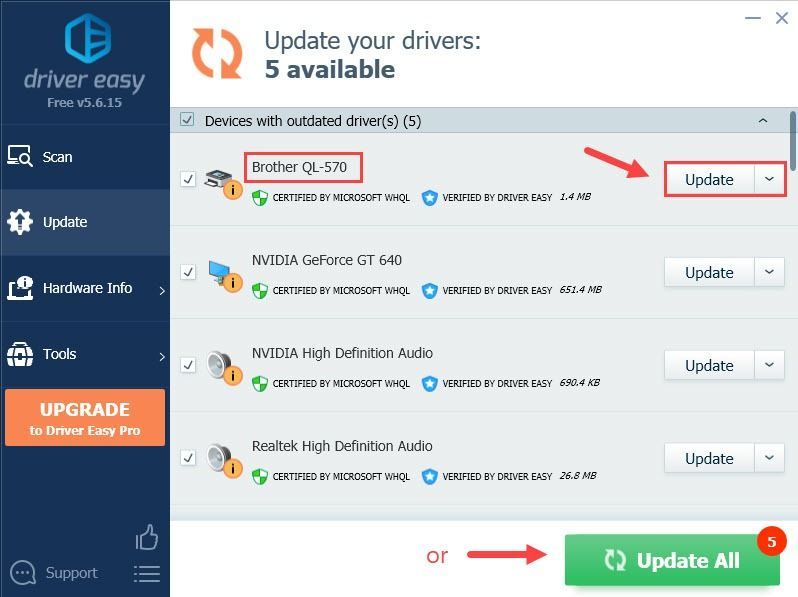 النسخة الاحترافية من برنامج Driver Easy يأتي مع دعم فني كامل.
النسخة الاحترافية من برنامج Driver Easy يأتي مع دعم فني كامل. إذا كنت بحاجة إلى مساعدة ، يرجى الاتصال فريق دعم Driver Easy في support@drivereasy.com .
4) بمجرد الانتهاء ، قم بإعادة تشغيل جهاز الكمبيوتر الخاص بك حتى تصبح نافذة المفعول بالكامل.
نأمل أن تكون قد قمت بتحديث برنامج التشغيل Brother QL-570 الخاص بك بنجاح. لا تتردد في سؤالنا إذا كان لديك المزيد من الأسئلة أو إذا كانت لدينا أي مساعدة.




![[ستجد حلا] لوحة مفاتيح لاسلكية بطيئة في نظام التشغيل Windows 10](https://letmeknow.ch/img/knowledge/61/wireless-keyboard-lagging-windows-10.jpg)

